Converter arquivos de mídia é uma necessidade que, uma hora ou outra, aparece para você e, na maioria das vezes te pega desprevenido. Você pode precisar converter aquelas músicas em extensão wma para mp3 para ouvi-las no seu player portátil, seja ele um celular, um tocador de mp3, um mp4, entre vários outros. Ou talvez precisar converter um vídeo baixado da internet em formato flv, para executá-lo do DVD player da sala da sua casa. Uma coisa é certa quando você quer transformar algum arquivo de um formato para outro: você sempre vai ter alguma dor de cabeça. Você iria precisar instalar programas específicos para trabalhar com cada formato de arquivo e configurar opções complicadas. Uma solução mais abrangente e fácil de usar é sempre bem-vinda.
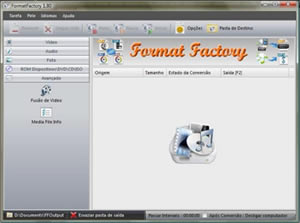
Baixar
O Format Factory
Você pode encontrar vários softwares para vários tipos de conversão na internet. Basta procurar um pouco em algum dos sites mais populares de downloads e lá estarão as soluções para conversão, algumas gratuitas, outras pagas. Uma solução interessante para as suas conversões de mídia é um software bastante leve chamado Format Factory. Esse programa de distribuição gratuita pode ser encontrado em qualquer um dos sites de download da internet ou em seu próprio site, o www.formatoz.com. Há inclusive um download traduzido para o português. O Format Factory é capaz de efetuar os mais variados tipos de conversões entre arquivos de mídia, desde conversões entre arquivos de áudio, vídeo, imagens e imagens de disco e DVD.
Como Usar?
Depois de baixado e instalado você vai querer ver com seus próprios olhos seu novo programa funcionando. Para efetuar uma conversão entre dois formatos de música, você precisa fazer o seguinte:
Abra o Format Factory através do menu Iniciar ou atalho da área de trabalho. Escolha a aba “áudio”. No caso do exemplo a seguir, será feita uma conversão de arquivo wma para mp3. Clique em “mp3” para selecionar a conversão para esse formato. Em seguida selecione o arquivo a ser convertido clicando em “adicionar arquivos”.
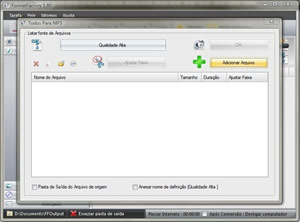
Windows
Navegue pelas pastas do seu computador e selecione o arquivo para conversão. Podem ser selecionados vários arquivos de uma vez só, inclusive arquivos de formatos diferentes de uma única vez. Depois de selecionados os arquivos, você pode querer configurar opções avançadas de qualidade. Clicando no botão de opções, você poderá visualizar todas as opções disponíveis.
Você pode selecionar entre opções pré-determinadas de qualidade. Qualidade alta, média e baixa. Essas pré-definições atingem diretamente o tamanho do arquivo final e, consequentemente, a qualidade do arquivo final.
Qualidade
É recomendável manter o valor de qualidade ajustado como alto para obter os melhores resultados de conversão. Casos intermediários são recomendados quando há limitações de memória nos dispositivos de destino do arquivo como, celulares e mp3 players com pouca memória. Logo após selecionar todos os arquivos e parâmetros para a conversão, basta clicar “OK” e, em seguida, “iniciar conversão”. Os arquivos convertidos são salvos na pasta padrão de saída que pode ser acessada no canto inferior esquerdo da interface do programa. O processo de conversão pode levar de alguns segundos a algumas horas dependendo do tipo de formato selecionado, o tamanho do arquivo e a quantidade deles que estão na fila de espera.
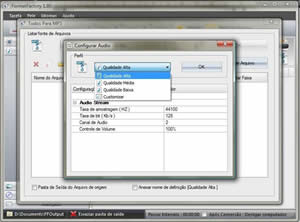
Conversão Dos Seus Arquivos de Mídia
Igualmente simples e fácil é a conversão entre arquivos de vídeo e imagens. Basicamente o modo de conversão é bastante parecido e possui as mesmas pré-definições. Agora você pode converter todos os seus arquivos em um só lugar com apenas alguns cliques sem complicação.
Por Thiago Resende







